Как установить Windows 8.1
Как установить Windows 8.1
Как установить Windows 8.1
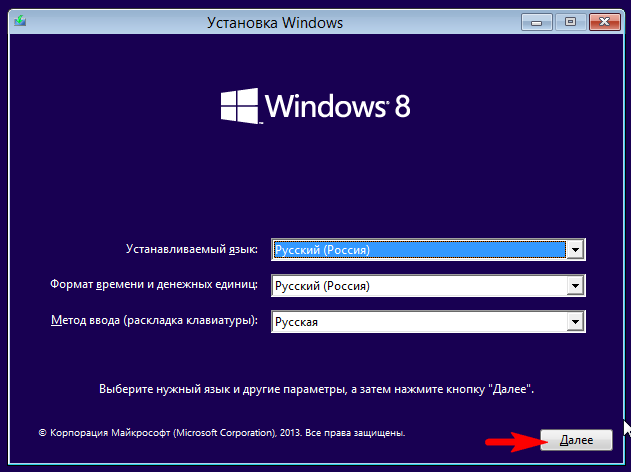
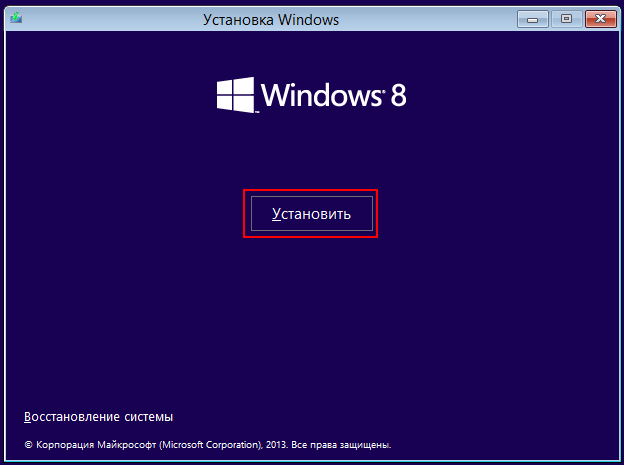
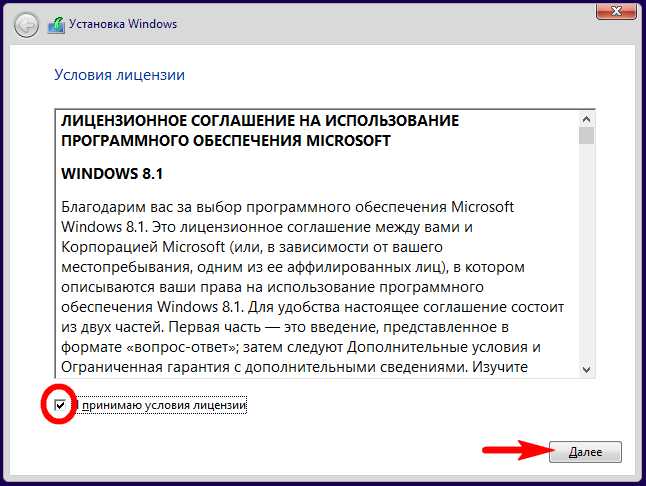
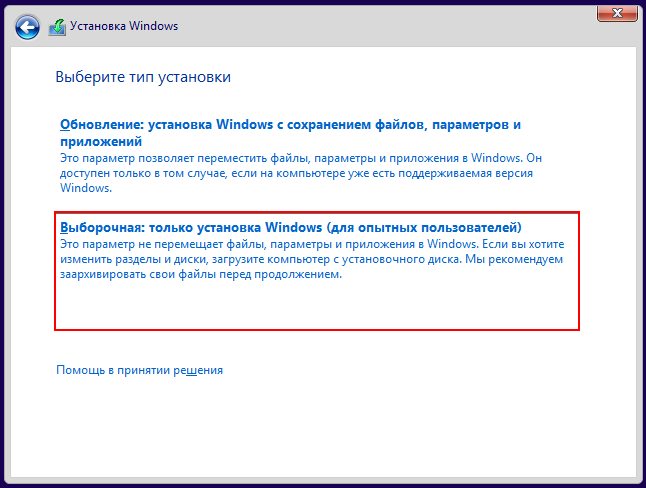
Я устанавливаю OS на новый твердотельный диск SSD.
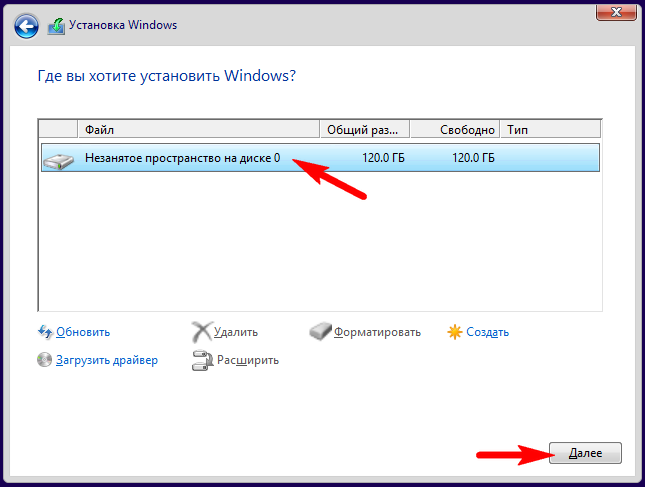
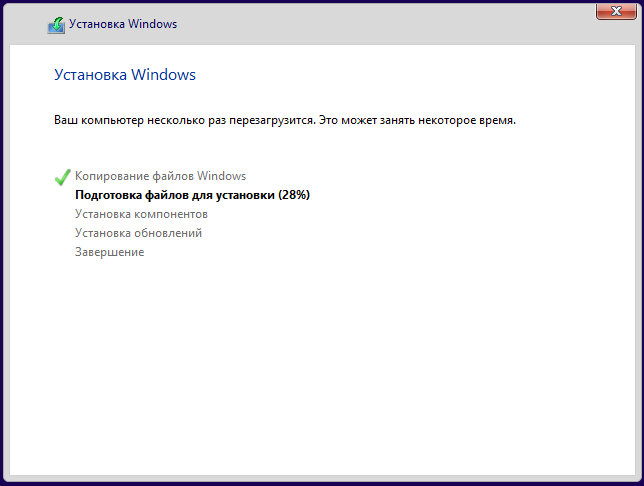
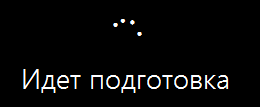
Заключительный этап установки. Если лицензионного ключа нет, жмём «Пропустить».
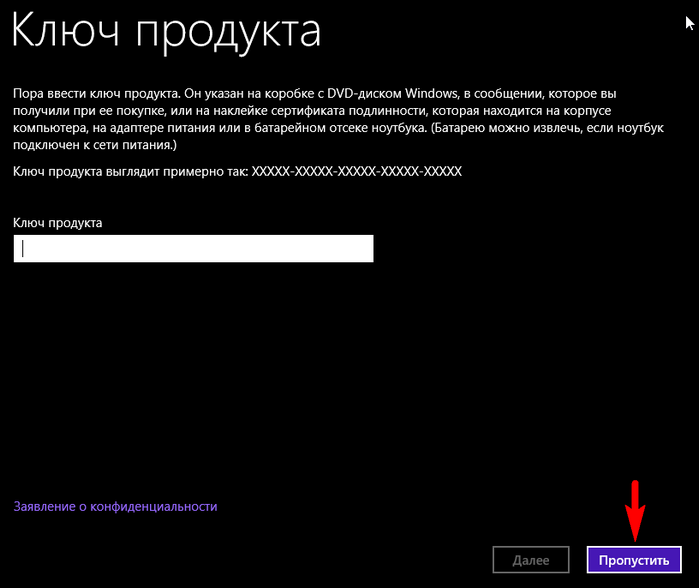
Придумываем имя компьютера.

Можете произвести настройку параметров или нажмите «Использовать стандартные параметры».
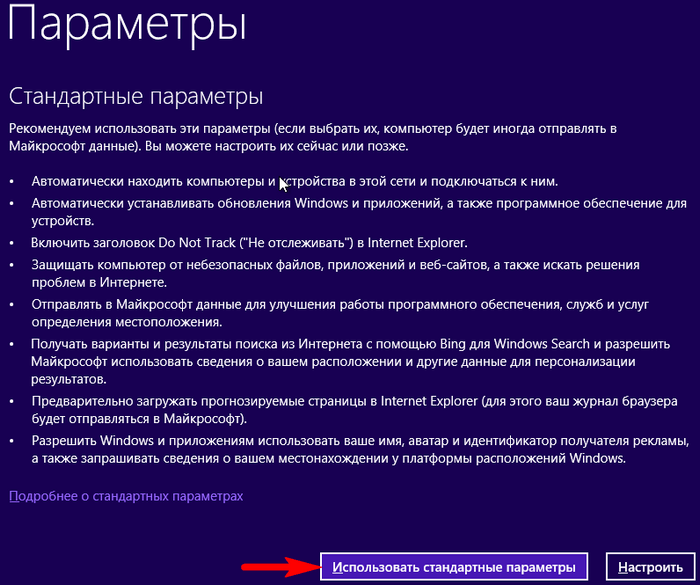
Проверка подключения к интернету.

В этом окне ничего не нажимаем.
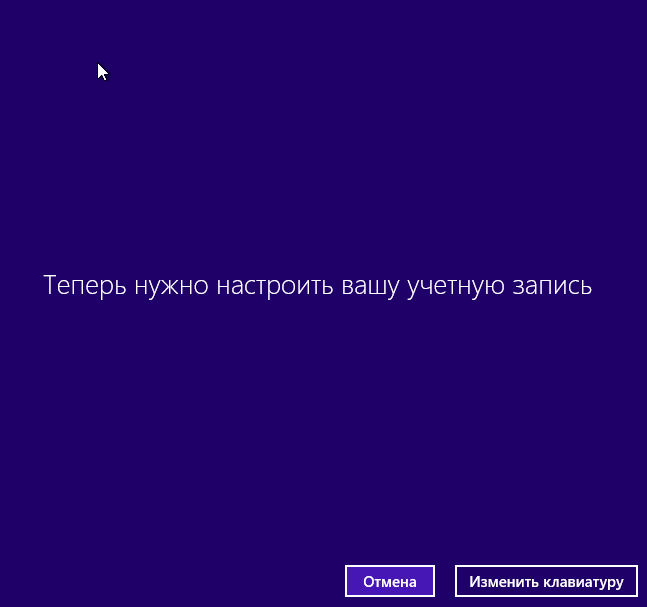
Вот здесь начинается самое интересное.
В появившемся окне нужно ввести данные учётной записи Майкрософт (адрес вашей электронной почты и пароль), затем нажать «Далее». Если у вас нет учётной записи Майкрософт, то нажать «Далее» не получится и вы жмёте на кнопку «Создать новую учётную запись».
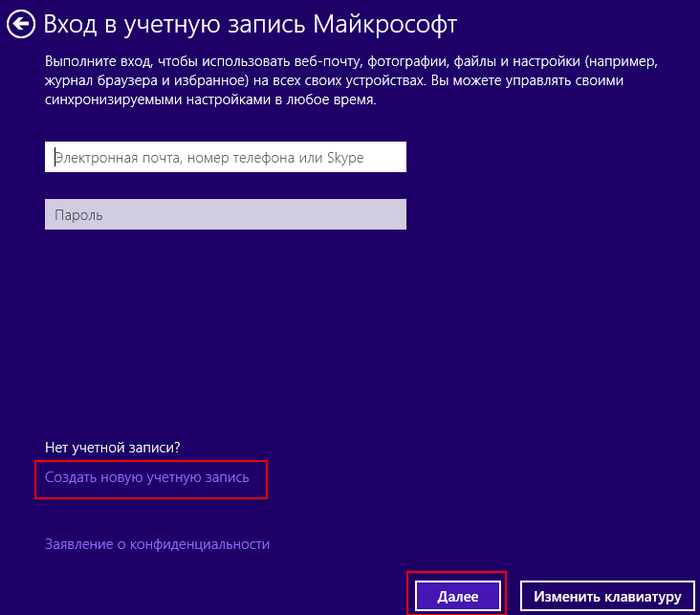
В следующем окне предложения завести локальную учётную запись тоже нет и с вас вновь требуют ввести данные учётной записи Майкрософт. Короче тупик и вы жмёте на стрелку, возвращающую вас в предыдущее окно.
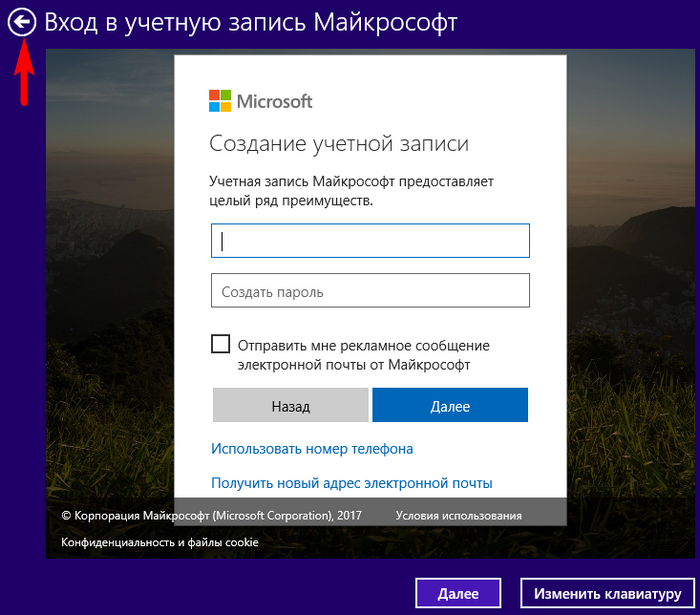
Введите здесь вместо логина любое распространённое имя, а вместо пароля — 1.
«Далее».
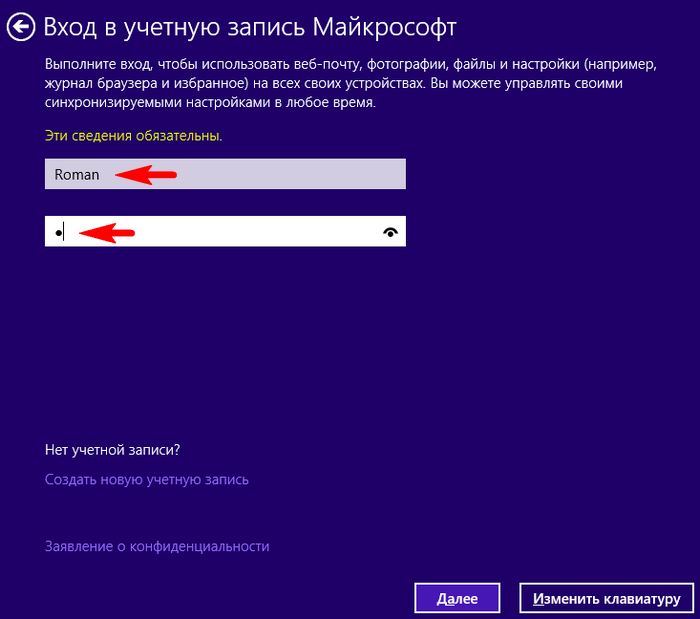
Выходит предупреждение о неправильно введённом пароле и появляется возможность завести локальную учётную запись. Вот и всё!
В конце статьи замечу, что всех этих проблем можно избежать, если на время установки системы отключить от компьютера интернет, в этом случае вам в первую очередь предложат создать локальную учётную запись.
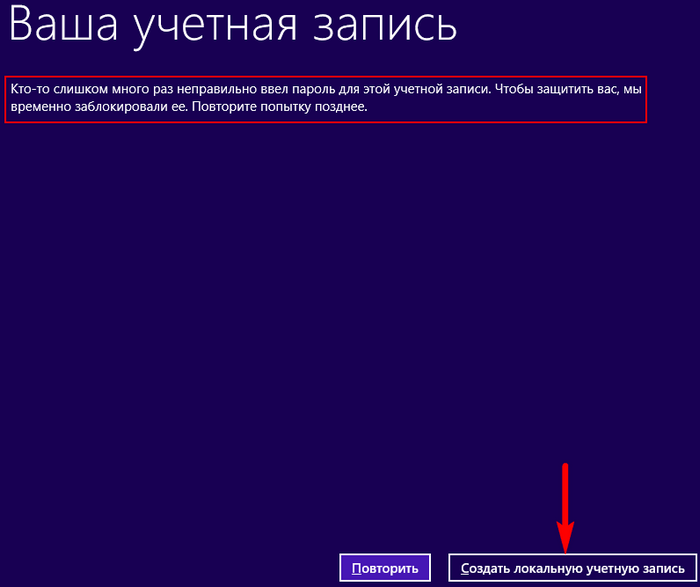
Придумываем имя локальной учётной записи (любое) и если хотите пароль.
«Готово».
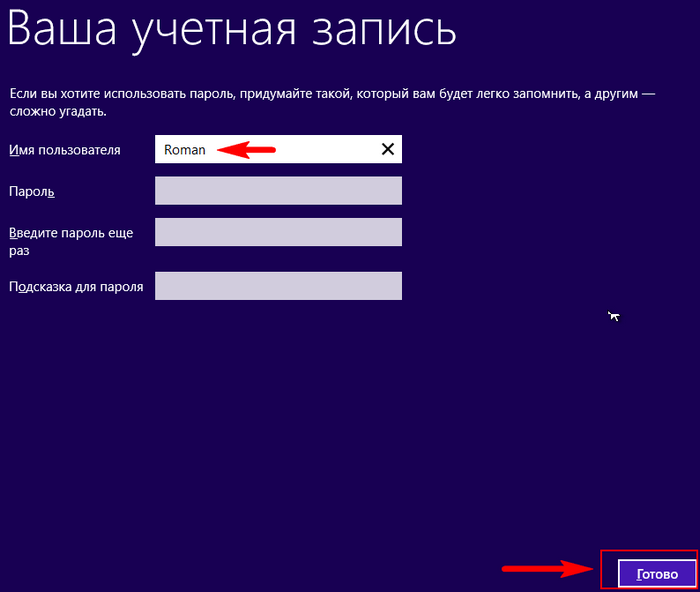
Windows 8.1 установлена!
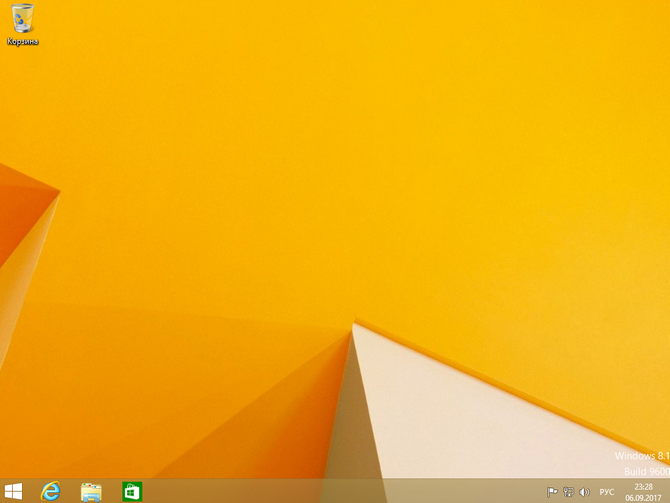
Выделите и нажмите Ctrl+Enter
Windows 8.1, Установка Windows
Как установить Windows 8.1